QL-600
Odpowiedzi na często zadawane pytania i rozwiązywanie problemów |
Jak odinstalować sterownik drukarki?
Najnowszy sterownik drukarki można pobrać i zainstalować w sekcji [Pobieranie] tej witryny.
> Windows 11
> Windows 10 / Windows Server 2016 / Windows Server 2019
> Windows 8 / Windows 8.1 / Windows Server 2012 / Windows Server 2012 R2
> Windows 7 / Windows Server 2008 R2
> Windows Vista / Windows Server 2008
> Windows 2000/ XP
> macOS 13 lub nowszy
> macOS 12 lub wcześniejszy
- Sprawdź, czy drukarka jest wyłączona.
- Kliknij kolejno pozycje [Menu Start] - [Wszystkie aplikacje] - [Narzędzia systemu Windows] - [ Panel sterowania ] -[Sprzęt i dźwięk] - [urządzenia i drukarki].
- Wybierz pozycję [Brother [nazwa modelu]] i kliknij pozycję [Usuń urządzenie] lub kliknij prawym przyciskiem myszy ikonę i kliknij pozycję [Usuń urządzenie]. Jeśli zostanie wyświetlony komunikat Kontrola konta użytkownika, wpisz hasło, a następnie kliknij przycisk [Tak].
- W oknie urządzenia i drukarki wybierz pozycję[ Fax] lub [Microsoft XPS Document Writer] , a następnie kliknij pozycję [Właściwości serwera druku], która pojawi się na pasku menu.
- Kliknij kartę [Sterowniki], a następnie kliknij pozycję [Zmień ustawienia sterownika]. Jeśli zostanie wyświetlony komunikat Kontrola konta użytkownika, wpisz hasło, a następnie kliknij przycisk [Tak]. Wybierz pozycję [Brother [nazwa modelu]], a następnie kliknij pozycję [Usuń...].
- Wybierz pozycję [Usuń pakiet sterowników i sterowników], a następnie kliknij przycisk [OK]. Postępuj zgodnie z instrukcjami wyświetlanymi na ekranie.
- Zamknij okno Właściwości serwera druku . Sterownik drukarki został odinstalowany.
Windows 10 / Windows Server 2016 / Windows Server 2019
- Sprawdź, czy drukarka jest wyłączona.
- Kliknij kolejno opcje [Menu Start] - ([Wszystkie aplikacje] -) [ System Windows ] - [Panel sterowania ] -[Sprzęt i dźwięk] - [urządzenia i drukarki].
- Wybierz pozycję [Brother [nazwa modelu]] i kliknij pozycję [Usuń urządzenie] lub kliknij prawym przyciskiem myszy ikonę i kliknij pozycję [Usuń urządzenie]. Jeśli zostanie wyświetlony komunikat Kontrola konta użytkownika, wpisz hasło, a następnie kliknij przycisk [Tak].
- W oknie urządzenia i drukarki wybierz pozycję[ Fax] lub [Microsoft XPS Document Writer] , a następnie kliknij pozycję [Właściwości serwera druku], która pojawi się na pasku menu.
- Kliknij kartę [Sterowniki], a następnie kliknij pozycję [Zmień ustawienia sterownika]. Jeśli zostanie wyświetlony komunikat Kontrola konta użytkownika, wpisz hasło, a następnie kliknij przycisk [Tak]. Wybierz pozycję [Brother [nazwa modelu]], a następnie kliknij pozycję [Usuń...].
- Wybierz pozycję [Usuń pakiet sterowników i sterowników], a następnie kliknij przycisk [OK]. Postępuj zgodnie z instrukcjami wyświetlanymi na ekranie.
- Zamknij okno Właściwości serwera druku . Sterownik drukarki został odinstalowany.
Windows 8 / Windows 8.1 / Windows Server 2012 / Windows Server 2012 R2
- Sprawdź, czy drukarka jest wyłączona.
- Kliknij pozycję [Panel sterowania] na ekranie [Aplikacje] - [Sprzęt i dźwięk] - [urządzenia i drukarki].
-
Wybierz pozycję [Brother [nazwa modelu]] i kliknij pozycję [Usuń urządzenie] lub kliknij prawym przyciskiem myszy ikonę i kliknij pozycję [Usuń urządzenie].
Jeśli zostanie wyświetlony komunikat Kontrola konta użytkownika, wpisz hasło, a następnie kliknij przycisk [Tak]. - W oknie [ urządzenia i drukarki ] wybierz pozycję[ Fax] lub [Microsoft XPS Document Writer], a następnie kliknij pozycję [Właściwości serwera druku], która pojawi się na pasku menu.
- Kliknij kartę [Sterowniki], a następnie kliknij pozycję [Zmień ustawienia sterownika]. Jeśli zostanie wyświetlony komunikat Kontrola konta użytkownika, wpisz hasło, a następnie kliknij przycisk [Tak]. Wybierz pozycję [Brother [nazwa modelu]], a następnie kliknij pozycję [Usuń...].
- Wybierz pozycję [Usuń pakiet sterowników i sterowników], a następnie kliknij przycisk [OK]. Postępuj zgodnie z instrukcjami wyświetlanymi na ekranie.
- Zamknij okno [Właściwości serwera druku]. Sterownik drukarki został odinstalowany.
Windows 7 / Windows Server 2008 R2
- Sprawdź, czy drukarka jest wyłączona.
- Kliknij przycisk [Start] - [urządzenia i drukarki].
-
Wybierz pozycję [Brother [nazwa modelu]], a następnie kliknij pozycję [Usuń urządzenie] lub kliknij prawym przyciskiem myszy ikonę, a następnie kliknij pozycję [Usuń urządzenie].
Jeśli zostanie wyświetlony komunikat Kontrola konta użytkownika, wpisz hasło, a następnie kliknij przycisk [Tak]. - W oknie urządzenia i drukarki wybierz pozycję[ Fax] lub [Microsoft XPS Document Writer] , a następnie kliknij pozycję [Właściwości serwera druku], która pojawi się na pasku menu.
- Kliknij kartę [Sterowniki], a następnie kliknij pozycję [Zmień ustawienia sterownika]. Jeśli zostanie wyświetlony komunikat Kontrola konta użytkownika, wpisz hasło, a następnie kliknij przycisk [Tak]. Wybierz pozycję [Brother [nazwa modelu]], a następnie kliknij pozycję [Usuń...].
- Wybierz pozycję [Usuń pakiet sterowników i sterowników], a następnie kliknij przycisk [OK]. Postępuj zgodnie z instrukcjami wyświetlanymi na ekranie.
-
Zamknij okno Właściwości serwera druku .
Sterownik drukarki został odinstalowany.
Windows Vista / Windows Server 2008
- Sprawdź, czy drukarka jest wyłączona.
- Kliknij przycisk [Start] - [ Panel sterowania ] - [Sprzęt i dźwięk] - [ Drukarki ].
- Wybierz pozycję [Brother [nazwa modelu]], a następnie kliknij pozycję [Usuń tę drukarkę] lub kliknij prawym przyciskiem myszy ikonę, a następnie kliknij pozycję [Usuń].
-
W oknie Drukarki kliknij prawym przyciskiem myszy i wybierz opcję [Uruchom jako administrator] - [Właściwości serwera…].
Jeśli pojawi się okno dialogowe potwierdzenia autoryzacji, kliknij przycisk [Kontynuuj].
Jeśli pojawi się okno dialogowe „Kontrola konta użytkownika” , wprowadź hasło i kliknij przycisk [OK]. Zostanie wyświetlone okno Właściwości serwera druku . - Kliknij kartę [Sterowniki] i wybierz pozycję [Brother [nazwa modelu]]. Kliknij przycisk [Usuń...].
- Wybierz pozycję [Usuń pakiet sterowników i sterowników] i kliknij przycisk [OK]. Postępuj zgodnie z instrukcjami wyświetlanymi na ekranie.
-
Zamknij okno Właściwości serwera druku .
Sterownik drukarki został odinstalowany.
- Wyłącz drukarkę.
- Kliknij przycisk [Start] i przejdź do okna Drukarki i faksy .
- Wybierz opcję „Brother [nazwa modelu]” i kliknij pozycję [Plik]-[Usuń].
- Przejdź do pozycji [Plik]-[Właściwości serwera].
- Kliknij kartę [Sterowniki] i wybierz opcję „Brother [nazwa modelu]”. Następnie kliknij przycisk [Usuń].
-
Zamknij okno Właściwości serwera druku . Sterownik drukarki został odinstalowany.
-
Należy pamiętać, że nie wszystkie drukarki są zgodne ze wszystkimi wersjami systemów operacyjnych Windows. Aby dowiedzieć się, które systemy operacyjne są zgodne z drukarką, zobacz następujące łącze:
<kompatybilne systemy operacyjne> - Zwykle można odinstalować sterowniki drukarki, wykonując opisane powyżej czynności, ale jeśli konieczne jest usunięcie wszystkich informacji o sterowniku drukarki z powodu nieudanej instalacji, należy użyć narzędzia do czyszczenia sterownika drukarki.
- Sprawdź, czy drukarka jest wyłączona.
- W menu Apple otwórz pozycję [Ustawienia systemowe] - [Drukarki i skanery].
-
Wybierz pozycję [Brother [nazwa modelu]], a następnie kliknij pozycję [Usuń drukarkę...].
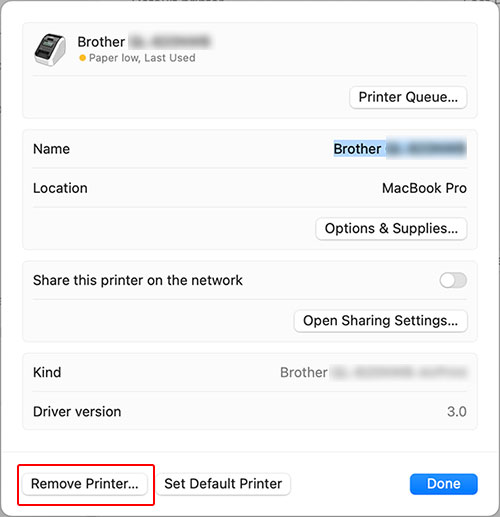
-
Zamknij okno Drukarki i skanery .
Sterownik drukarki został odinstalowany.
- Sprawdź, czy drukarka jest wyłączona.
- W menu Apple otwórz pozycję [Preferencje systemowes] - [Drukarki i skanery]/[Drukuj i skanuj].
-
Wybierz pozycję [Brother [nazwa modelu]], a następnie kliknij przycisk „ - ”.
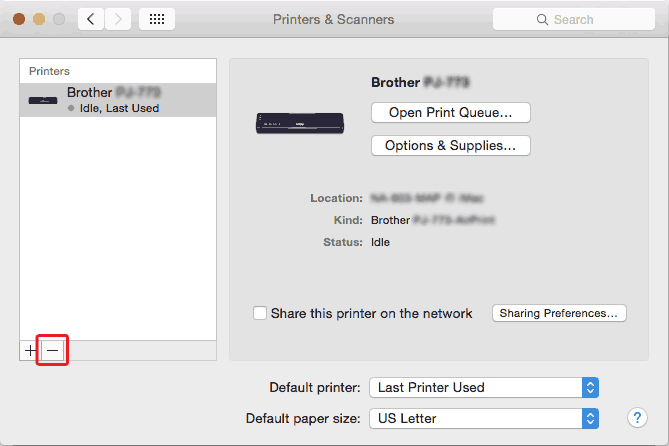
-
Zamknij okno Drukarki i skanery lub Drukowanie i skanowanie.
Sterownik drukarki został odinstalowany.
Jeśli Twoje pytanie pozostaje bez odpowiedzi, czy sprawdziłaś/sprawdziłeś inne odpowiedzi na często zadawane pytania?
Powiązane modele
MW-145BT, PJ-622, PJ-623, PJ-662, PJ-663, PJ-673, PJ-722, PJ-723, PJ-762, PJ-763, PJ-763MFi, PJ-773, PJ-822, PJ-823, PJ-862, PJ-863, PJ-883, PT-1230PC, PT-18R, PT-1950, PT-2100, PT-2420PC, PT-2430PC, PT-2450DX, PT-2480, PT-2700, PT-2730, PT-3600, PT-7600, PT-9500PC, PT-9600, PT-9700PC, PT-9800PCN, PT-D410, PT-D450, PT-D460BT, PT-D600, PT-D610BT, PT-D800W, PT-E310BT, PT-E550W, PT-E560BT, PT-H500, PT-P700, PT-P710BT, PT-P750W, PT-P900W/P900Wc, PT-P910BT, PT-P950NW, QL-1050, QL-1050N, QL-1060N, QL-1100/1100c, QL-1110NWB/1110NWBc, QL-500, QL-500A, QL-550, QL-560, QL-580N, QL-600, QL-650TD, QL-710W, QL-720NW, QL-820NWB/820NWBc, RJ-2030, RJ-2050, RJ-2140, RJ-2150, RJ-3050, RJ-3150, RJ-3230B, RJ-3250WB, RJ-4030, RJ-4040, RJ-4230B, RJ-4250WB, TD-2020/2020A, TD-2120N, TD-2125N, TD-2125NWB, TD-2130N, TD-2135N, TD-2135NWB, TD-4000, TD-4100N, TD-4210D, TD-4410D, TD-4420DN/4420DN(FC), TD-4520DN, TD-4550DNWB / 4550DNWB(FC)
